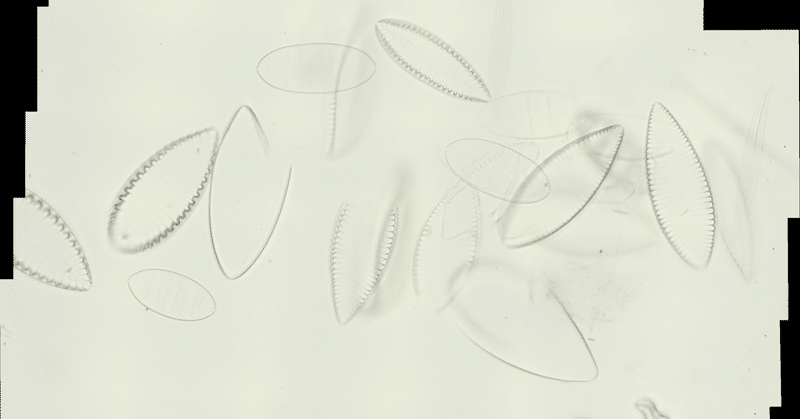
顕微鏡写真の画像連結
3Dプリンターで作成した電動の研究室グレードの顕微鏡「OpenFlexure顕微鏡」を色々試している。今回は画像の自動撮影機能を使って撮ったモザイク写真を結合する手順を書いてみる。
今回はMacを使用したが、Windowsでも同様にできると思う。
少し古いソフトだがマイクロソフトのImage Composite Editorという無料のパノラマ写真を作るソフトが使えるようだ。すでにサポートが終わっているので自己責任でご使用ください。
64bit版:
32bit版:
今回はMacでも使えるFijiというソフトを使用する。
ソフトのインストール
Fiji(ImageJ)
プラグイン MosaicJ
プラグイン Turboreg
Fijiをダウンロードしてアプリケーションフォルダに入れたら、アイコンを右クリックして「パッケージの内容を表示」を選んでpluginフォルダにMosaicJとTurboregをいれる。
ダブルクリックして起動するとセキュリティーのエラーが出るので、システム環境設定のセキュリティーからこのソフトを信頼して開くをクリックする。
画像の結合
1、上のメニューからplugins を選んでMosaicJを選択する。
2、File→open image..を選んで結合したい画像を選んでいく。
3、下に画像が表示されるので、クリックすると上の配置画面に移る。
4、画像ドラッグしておおよその重なりを手動で配置する。
5、File→Create Mosaicを選択して結合させる。
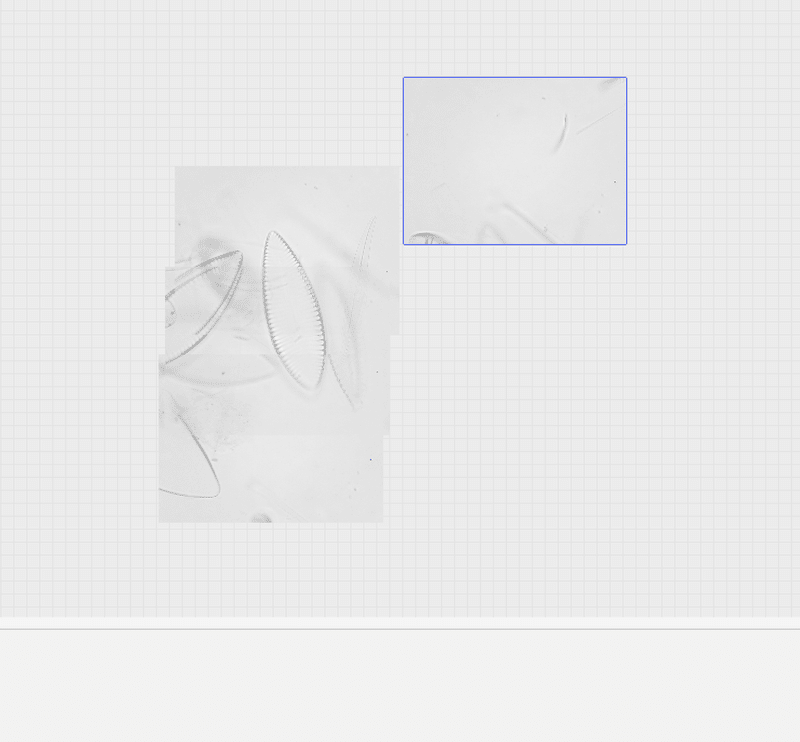
Openflexure顕微鏡と写真撮影についてはこちらをどうぞ
この記事が気に入ったらサポートをしてみませんか?
